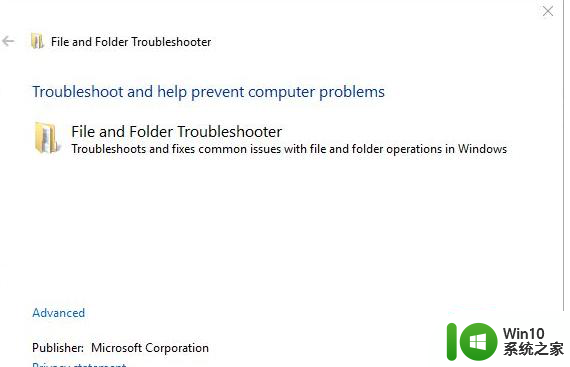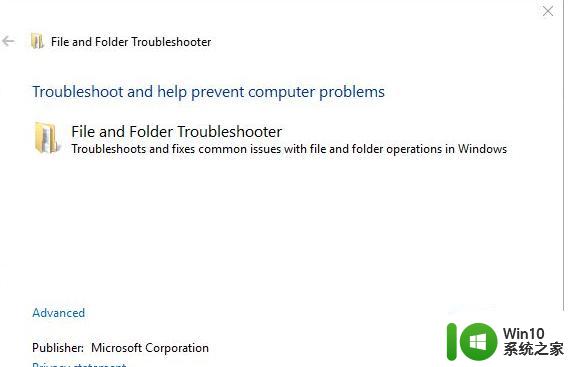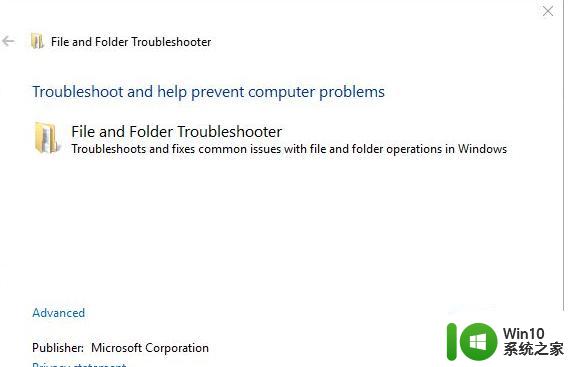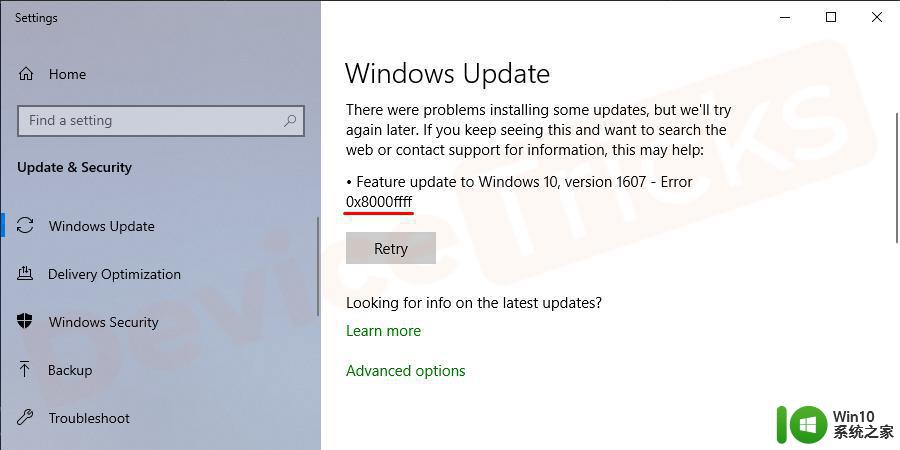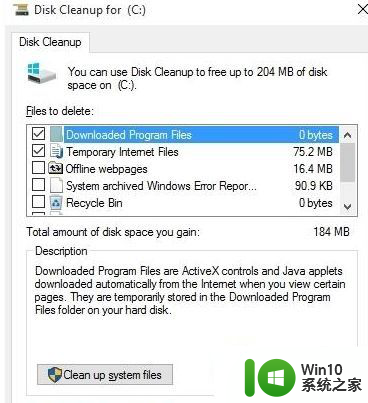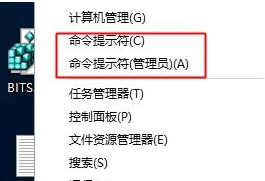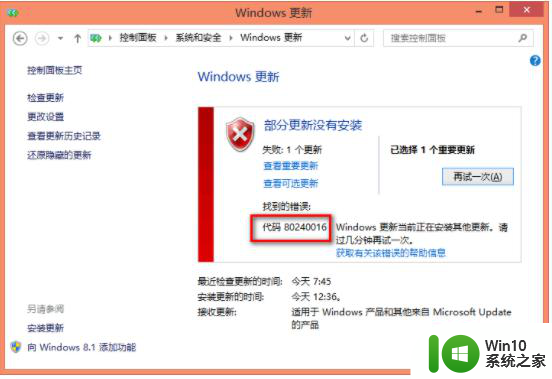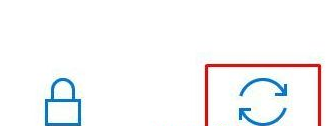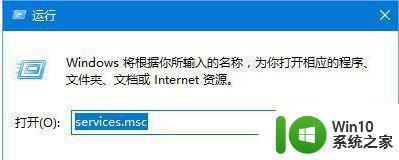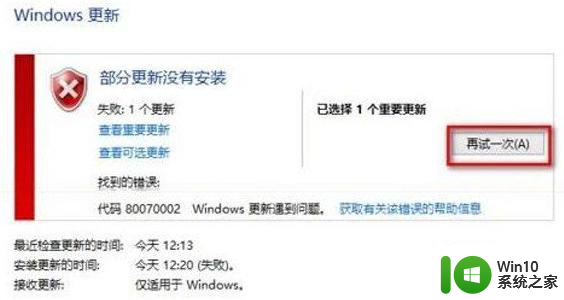win10系统更新失败0x80004005错误怎么办 如何解决win10更新出现0x80004005错误代码
win10系统更新失败0x80004005错误怎么办,Win10系统更新是常见的操作,但有时会出现0x80004005错误,让人十分苦恼,这种错误的出现通常是由于电脑上已有的程序或设置与更新文件产生冲突造成的。那么该如何解决这一问题呢?本文将为大家介绍一些解决方法,希望对受困的用户有所帮助。
具体的方法如下:
1、首先进入win10系统桌面,按键盘上的“Windows+X”组合键。在打开的菜单中选择“命令提示符(管理员)”打开。
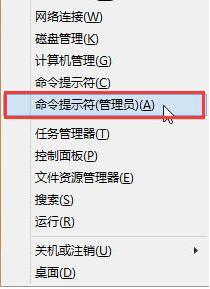
2、在命令提示符窗口中输入“regsvr32 Softpub.dll”并回车确定,在弹出的“DllRegisterServer在Softpub.dll已成功”对话框中点击确定。
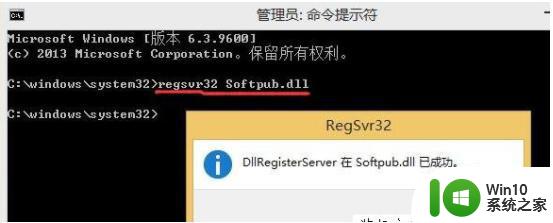
3、接着输入“regsvr32 Wintrust.dll”并回车确定,在弹出的“DllRegisterServer在Wintrust.dll已成功”对话框中点击确定。
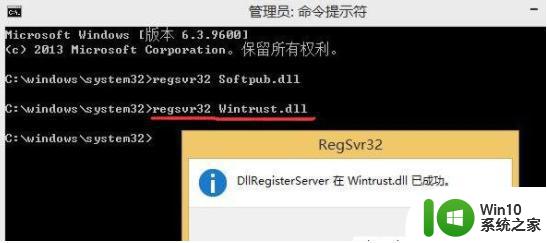
4、最后再输入“regsvr32 Initpki.dll”回车确定,在弹出的DllRegisterServer在regsvr32 initpki.dll已成功窗口中点击确定即可。
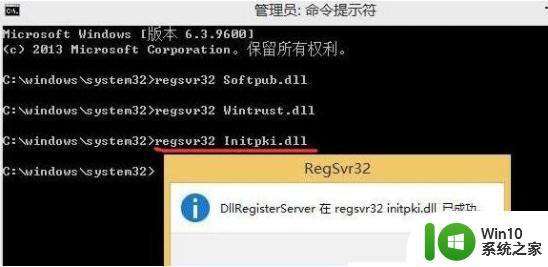
以上就是 win10 系统更新失败 0x80004005 错误的全部内容,如果还有不理解的用户,可以按照小编提供的方法来操作,希望可以帮到大家。